Como fazer o Google parar de rastrear sua localização
Publicados: 2022-01-29Onde você vai, o Google vai. O Google Maps, em particular, acompanha cada passo que você (e seu smartphone) dá e arquiva essa atividade em sua linha do tempo do Google. Pode parecer um passeio pela memória, mas também pode deixar a porta da sua privacidade aberta.
Com a Linha do tempo, o Google Maps pode mostrar para onde você está indo e onde esteve. Pode até haver evidências fotográficas, já que a Timeline é sincronizada com todas as fotos enviadas para o Google Fotos. Você também pode compartilhar sua localização com qualquer pessoa em tempo real no iOS e Android.
Se preferir manter seu paradeiro privado sem abandonar completamente o Google, você pode remover seu histórico de localização e pedir que ele pare de segui-lo. Aqui está como.
Parar rastreamento de localização
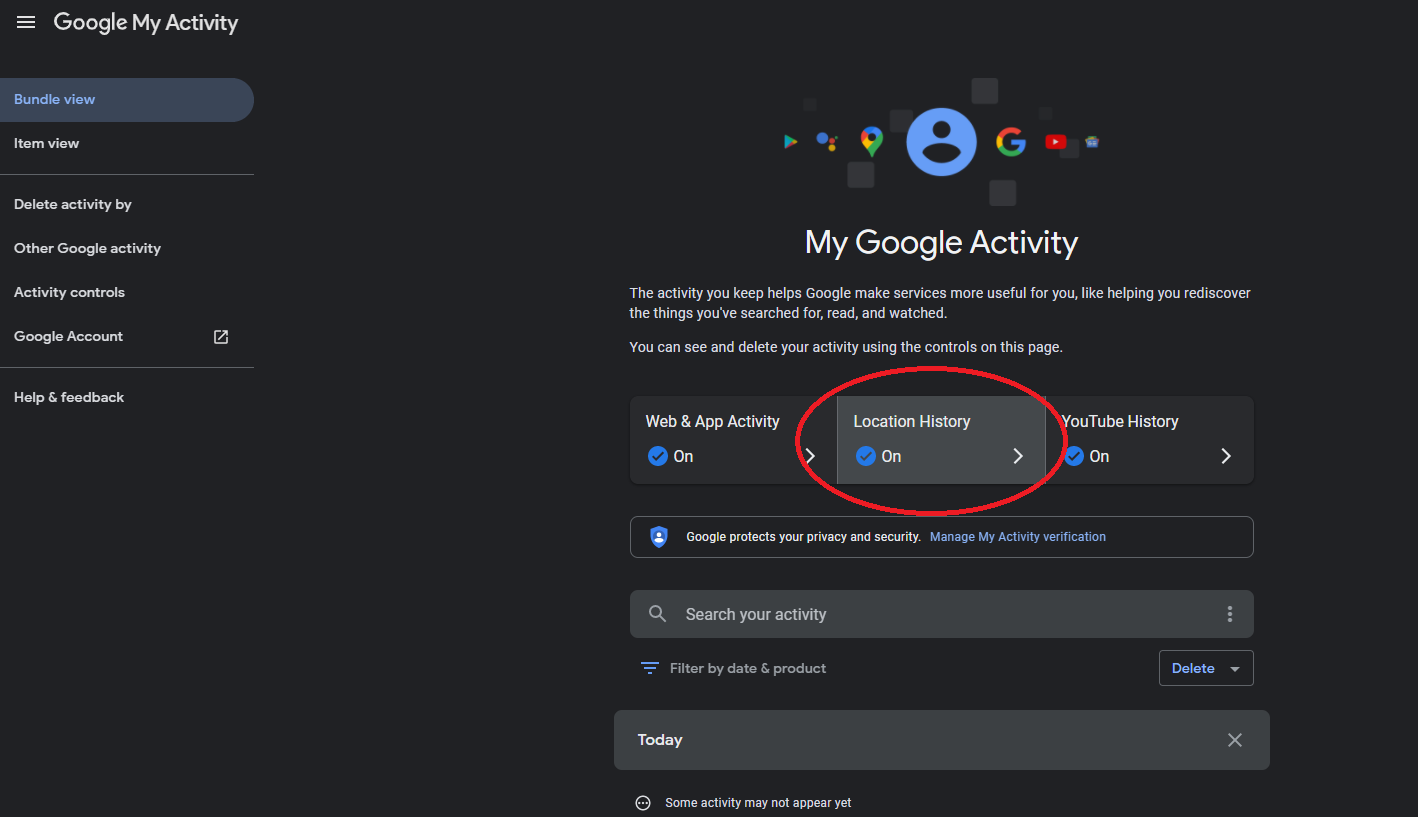
Sua primeira ordem de negócios deve ser desativar o rastreamento de localização do Google no painel Minha atividade. Aqui você pode visualizar e controlar a atividade da Web e de aplicativos, o histórico de localização e o histórico do YouTube da sua Conta do Google. Clique em Histórico de localização .
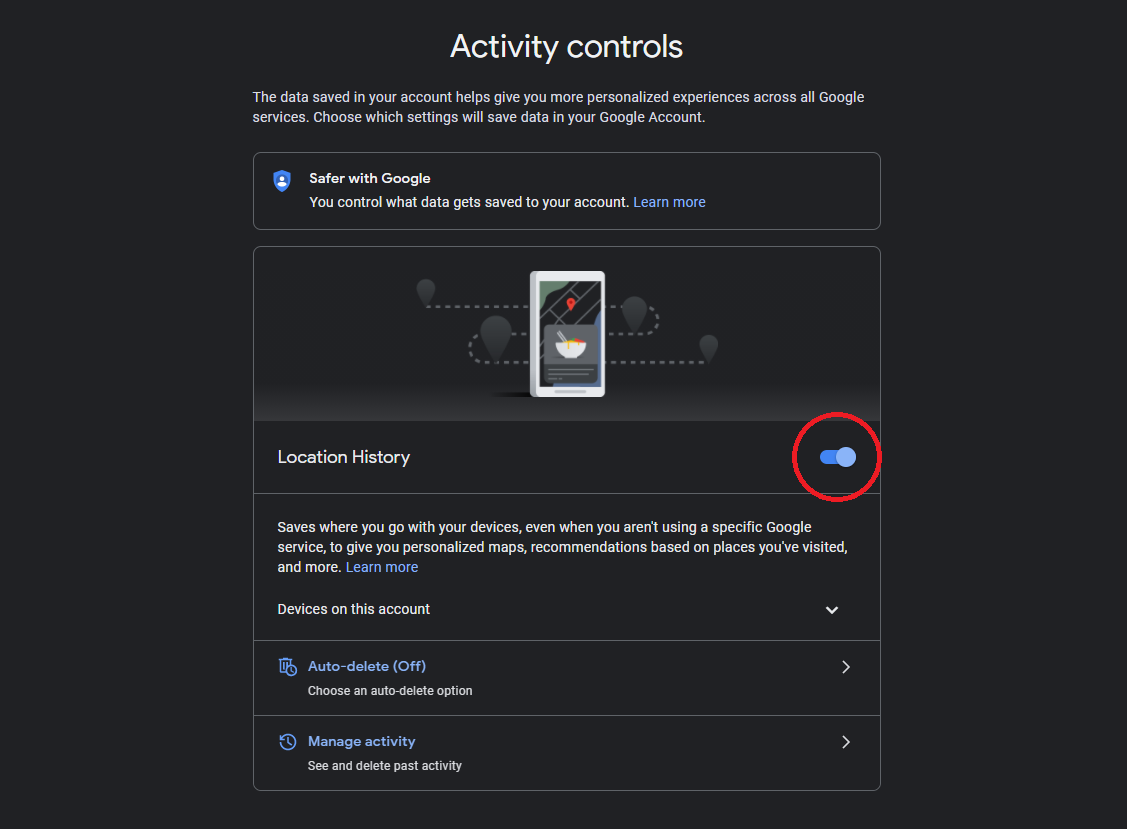
O Google rastreia automaticamente onde você vai com seus dispositivos, mesmo se você não tiver um aplicativo específico do Google aberto o tempo todo (no iOS, você pode optar por ativar apenas os serviços de localização enquanto um aplicativo estiver em execução; mais sobre isso abaixo). Desligue isso completamente desativando a chave ao lado do Histórico de localização. Clique em Dispositivos nesta conta para ver quais dispositivos estão vinculados à conta e desconecte aqueles que você não deseja rastrear.
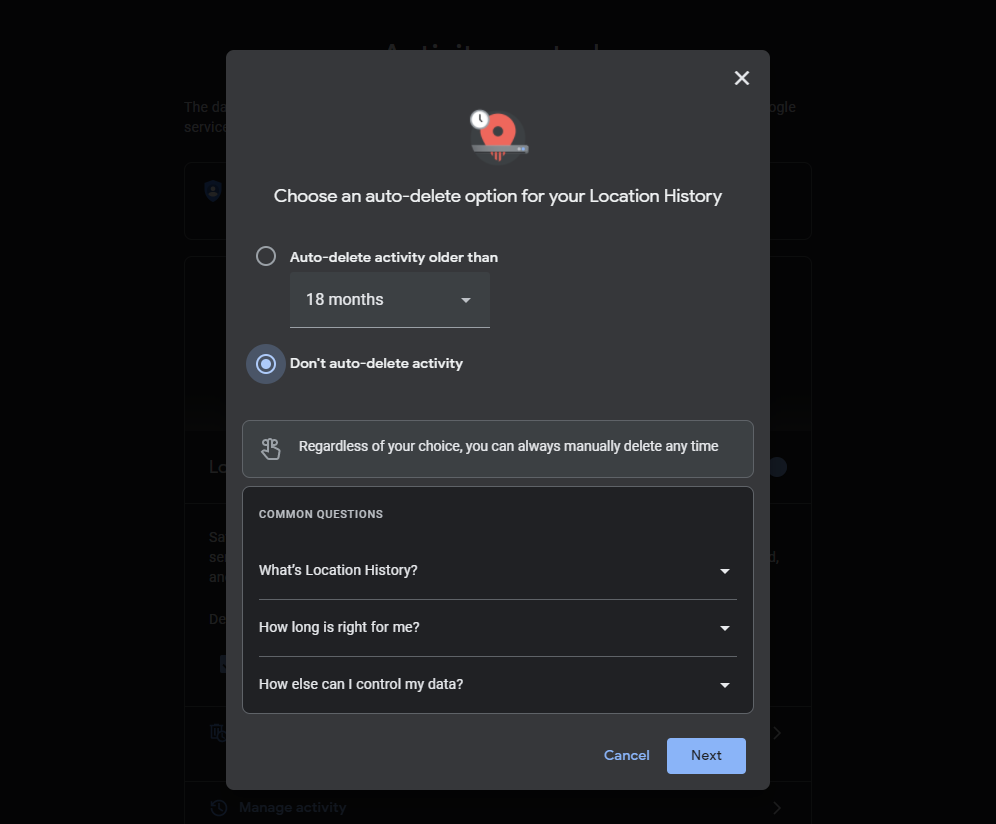
Se isso for muito grave, o Google permite que você escolha por quanto tempo a empresa manterá seus dados. Na primeira vez que você ativar o Histórico de Localização e a Atividade na Web e de apps, verá que a exclusão após 18 meses é o padrão, embora seja possível alterar isso.
Em Histórico de localização, escolha Exclusão automática. Na janela pop-up, selecione Excluir atividade automática com mais de e escolha 3, 18 ou 36 meses. (Há também a opção Não excluir atividade automaticamente aqui.)
Remover dados da linha do tempo do Google Maps
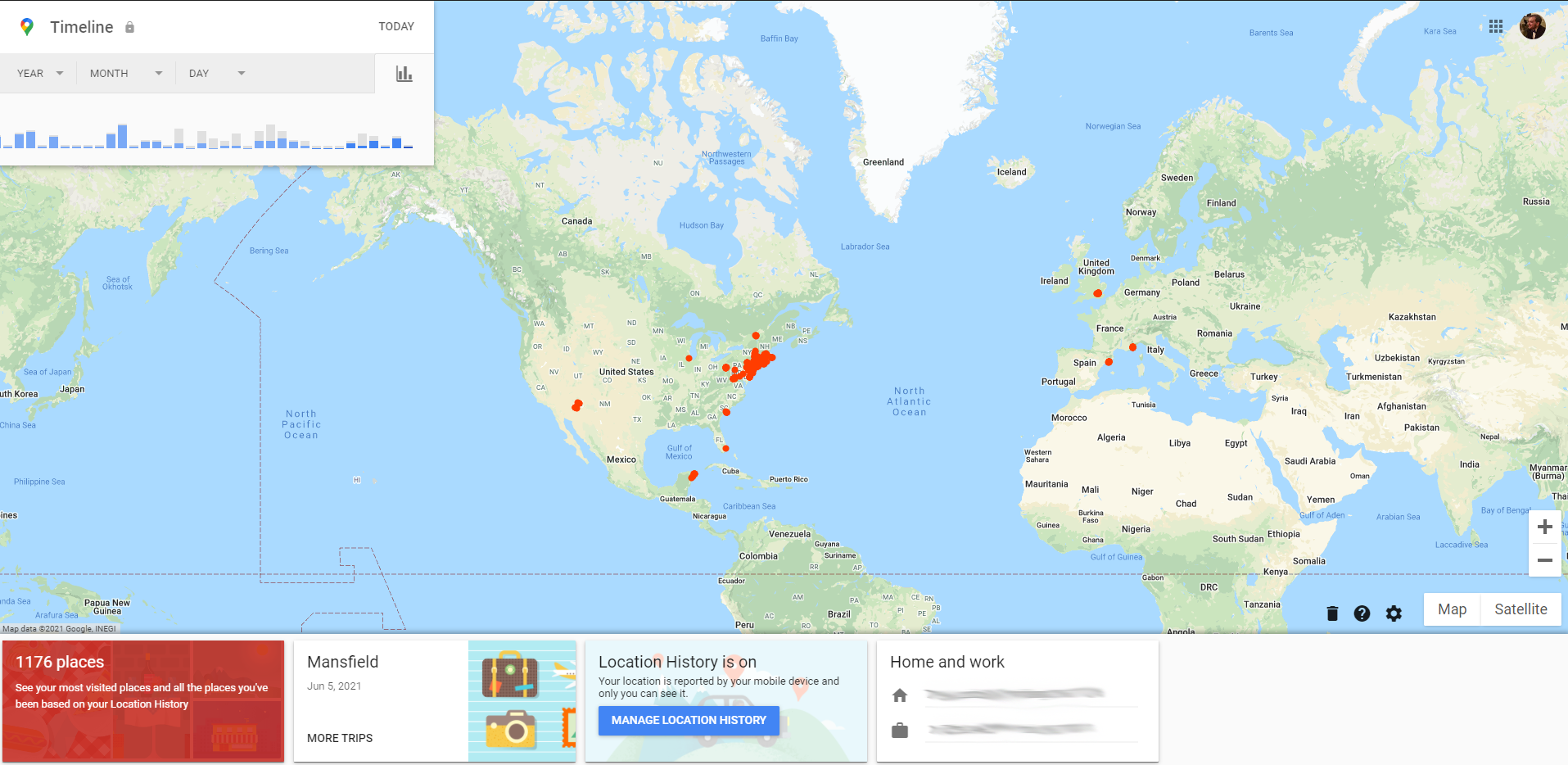
Você também pode remover manualmente dados específicos da sua linha do tempo do Google. Clique em Gerenciar atividade na página Histórico de localização para visualizar um mapa com todos os dados de localização da sua conta. Você também pode abrir o Google Maps, tocar no menu de hambúrguer no canto superior esquerdo e selecionar Sua linha do tempo .
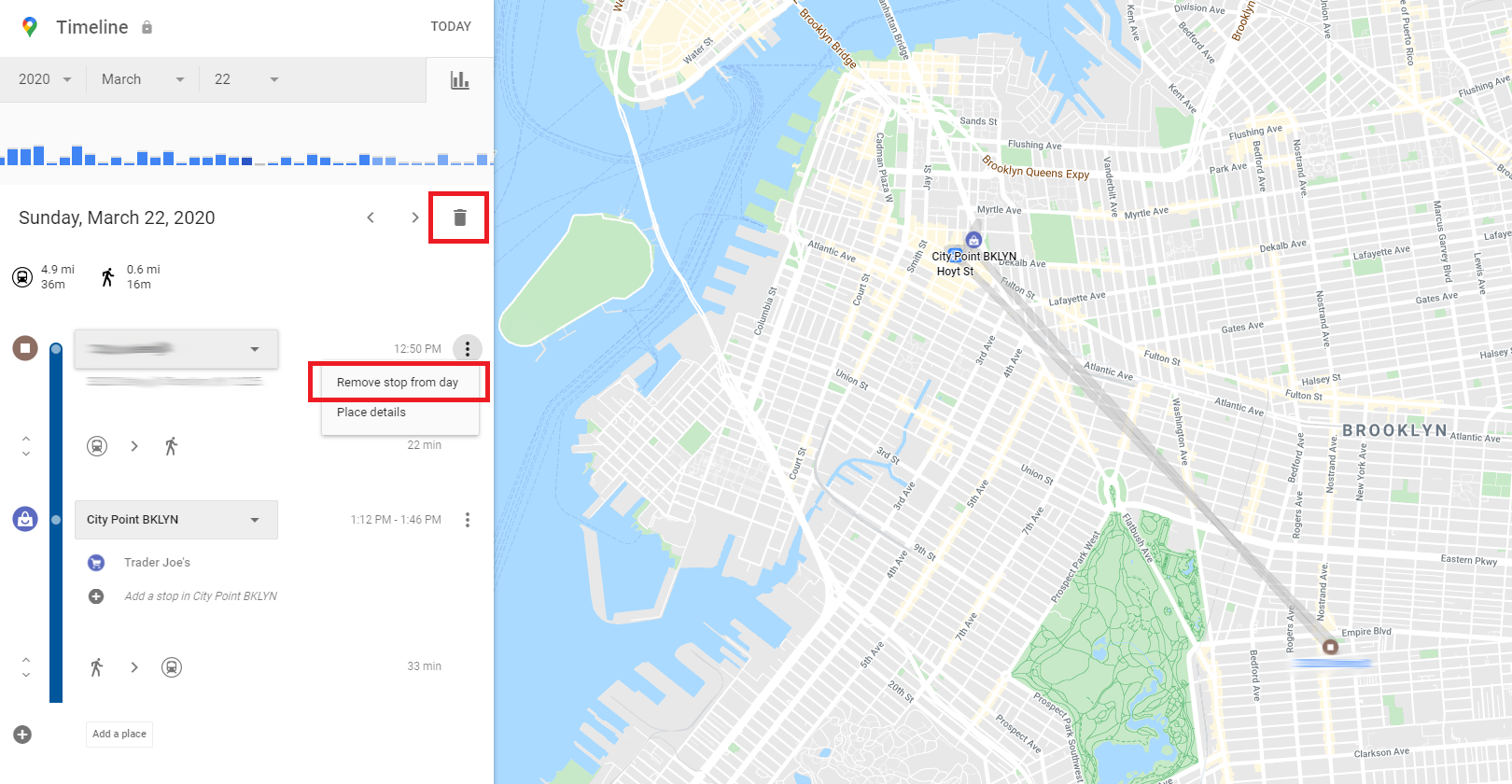
O melhor lugar para começar é o filtro de data, que permite restringir os resultados por ano, mês e dia. O Google exibirá viagens que se enquadram no intervalo que você selecionar. Se você escolher um dia específico, ele será aberto no mapa como uma viagem. Você pode clicar no ícone da lixeira para excluir o dia inteiro ou abrir o menu de três pontos ao lado de um local e escolher Remover parada do dia para excluí-lo do seu histórico.
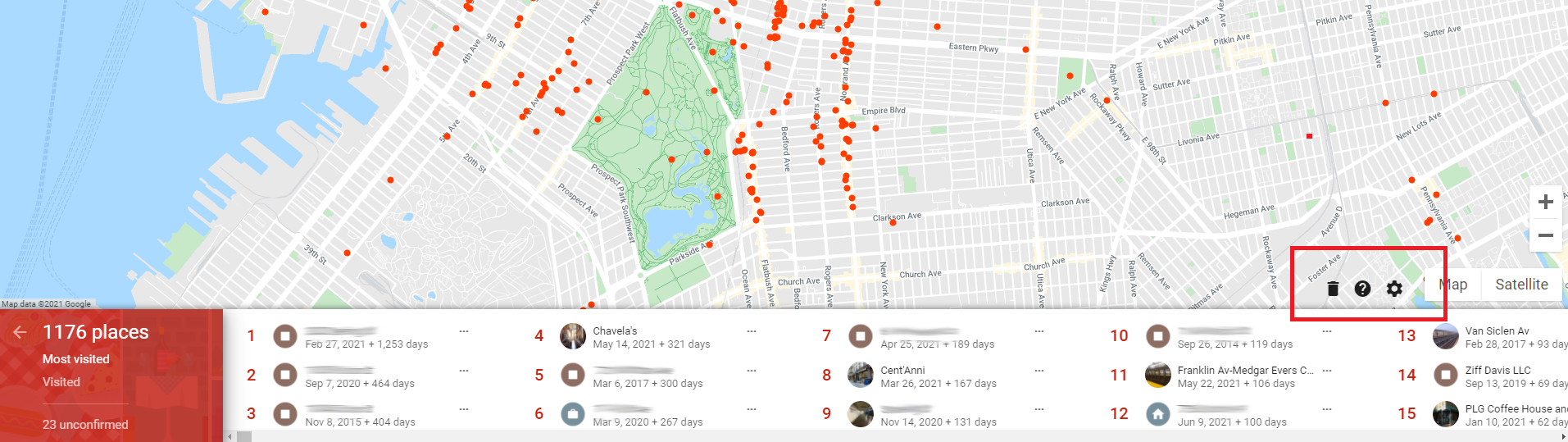
Quando o filtro estiver configurado para mostrar todo o seu histórico, o menu inferior listará os lugares que você esteve e as viagens que fez. Clique no quadrado vermelho para vasculhar os locais que você visitou ao longo do histórico da sua conta. A qualquer momento, você pode clicar no ícone da lixeira para excluir seu histórico de localização. Clique em uma entrada e selecione Última visita em sua linha do tempo para visualizar um dia que envolva esse local. Você pode excluir parte dessa viagem ou o dia inteiro.
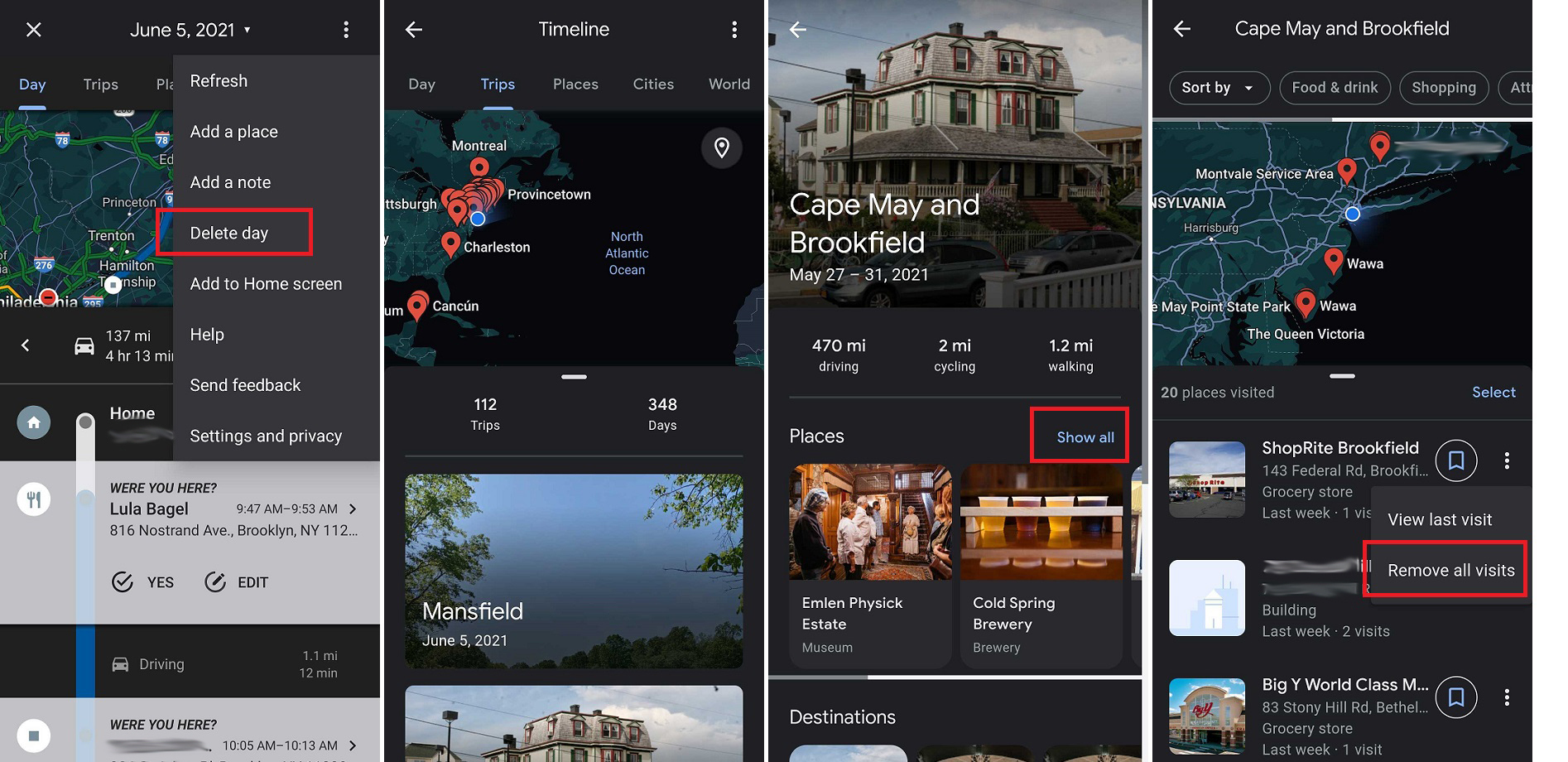
Se você quiser excluir todas as suas visitas a um local específico, precisará mudar para o celular. No celular, toque no ícone do seu perfil e escolha Sua linha do tempo . Você verá guias para Dia, Viagens (somente Android), Lugares, Cidades e Mundo. Toque em Locais > Ver todos os locais visitados . Encontre o local que deseja excluir, toque no menu de três pontos à direita e selecione Remover todas as visitas .

Gerenciar configurações de localização em dispositivos iOS
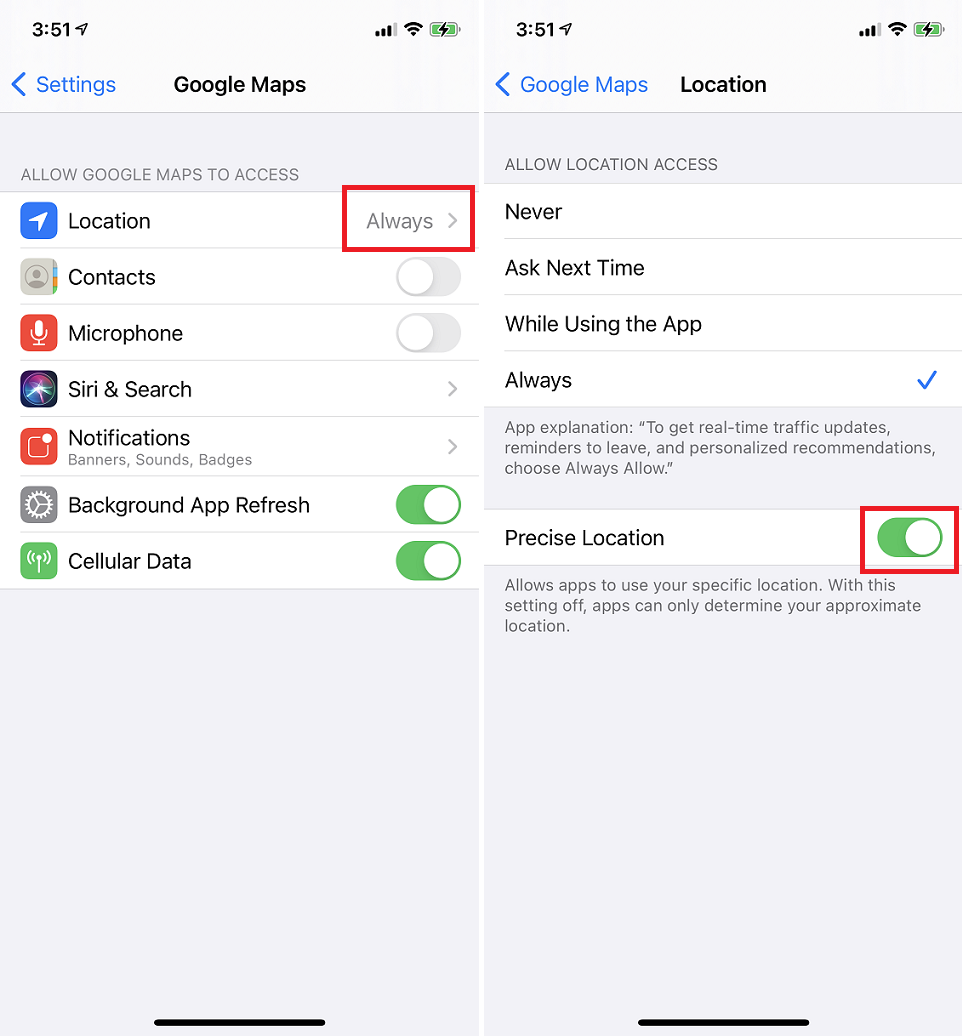
Você pode fazer mais no seu iPhone para impedir que o Google rastreie sua localização. Vá para Configurações > Google Maps > Localização para visualizar as configurações de localização do aplicativo Google Maps. Você pode configurá-lo para Durante o uso do aplicativo para reduzir a quantidade de dados que o Google coleta quando o aplicativo não está em uso. Isso afetará certas funcionalidades do aplicativo.

Em vez de usar sua localização precisa, você pode fazer com que o Google Maps (ou qualquer aplicativo) use dados mais generalizados. Desligue o interruptor ao lado de Localização precisa para começar a usar sua localização aproximada. Isso também afetará certas funcionalidades do aplicativo.
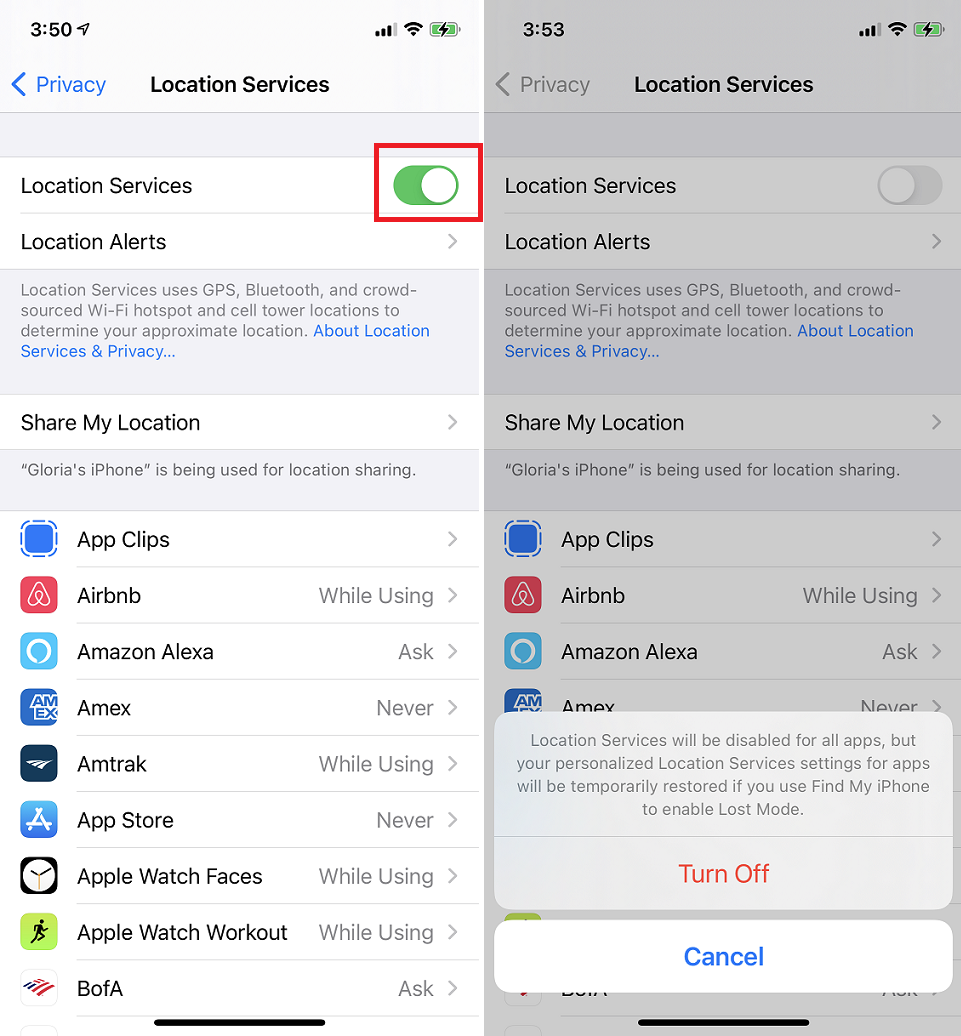
Se você deseja desligar completamente os serviços de localização, vá para Configurações> Privacidade> Serviços de localização e desative o botão. Isso, é claro, fará com que muitos dos serviços do seu telefone parem de funcionar. No entanto, você pode assumir o controle de aplicativos individuais definindo quando eles podem acessar os serviços de localização.
Gerenciar configurações de localização em dispositivos Android
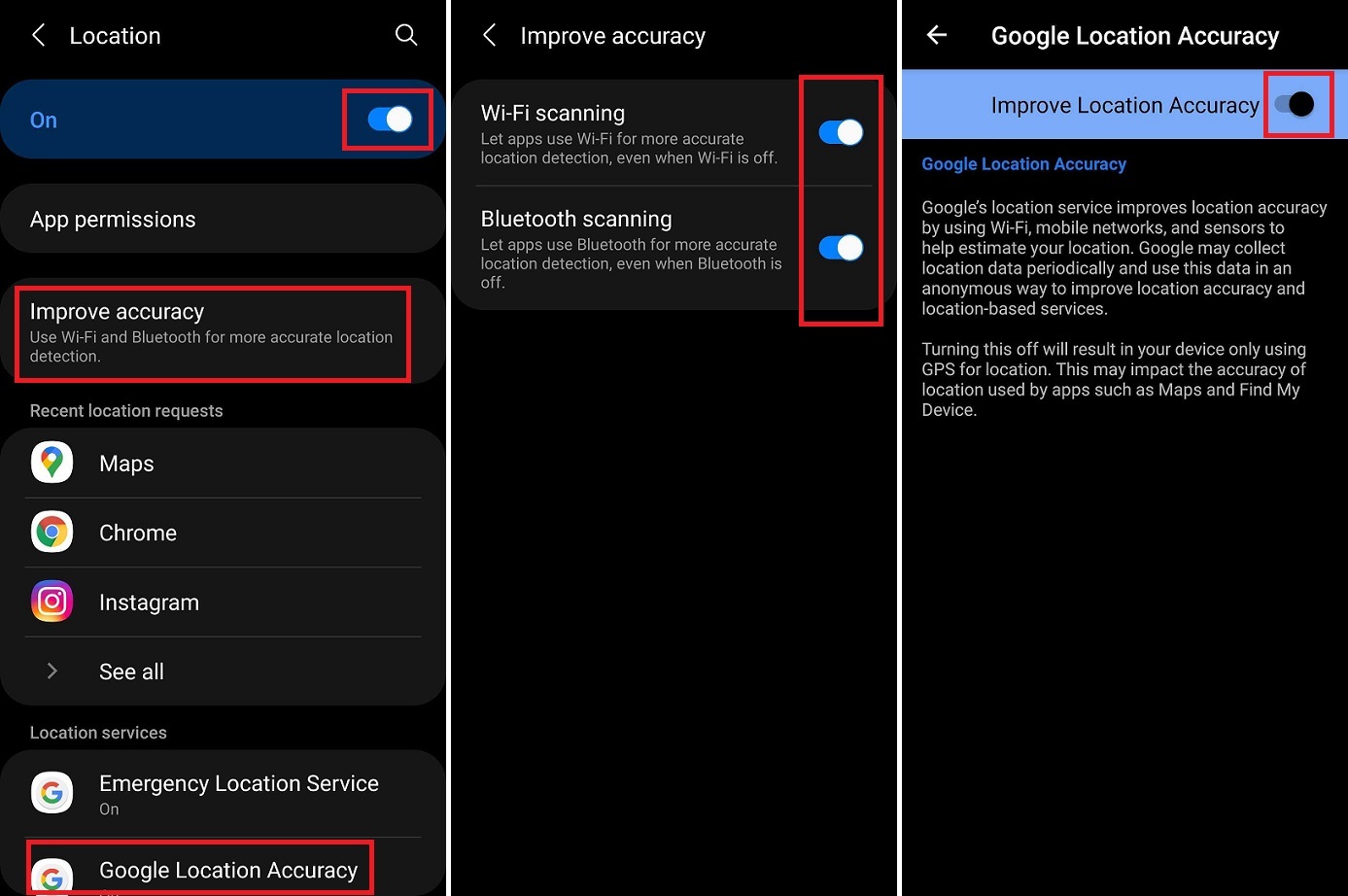
Os usuários do Android podem assumir o controle dos serviços de localização de seus dispositivos, mas as instruções exatas podem diferir de acordo com o fabricante. Em um dispositivo Samsung, por exemplo, você pode abrir Configurações > Localização para ver várias opções.
Você pode desativar completamente os serviços de localização tocando no botão na parte superior da tela, embora isso faça com que muitos dos serviços do telefone parem de funcionar. Os serviços de localização também podem ser facilmente desativados puxando para baixo a aba de notificação e tocando no ícone Localização.
Outras opções menos invasivas são clicar em Melhorar a precisão e desativar as configurações de verificação de Wi-Fi e verificação de Bluetooth. Você também pode rolar para baixo na página Localização, tocar em Precisão de localização do Google e desativar Melhorar a precisão de localização. A desativação desses recursos removerá todos os outros tipos de rastreamento de localização, exceto o GPS, mas tornará o rastreamento de localização menos preciso em geral.
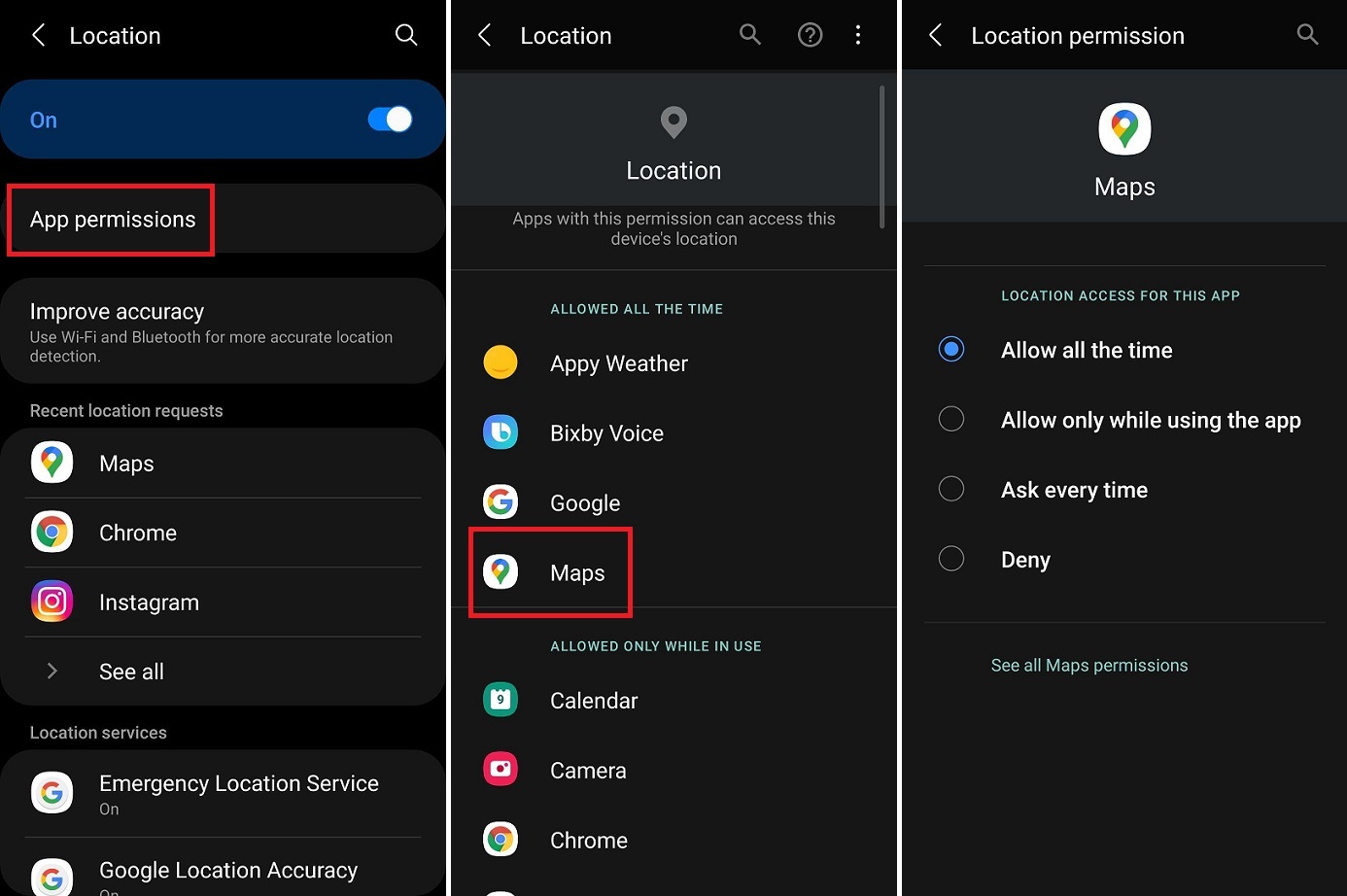
Se você quiser alterar as configurações de aplicativos individuais, toque em Permissões do aplicativo e selecione Google Maps, Google Fotos, Google ou outro serviço do Google. Você pode alterar as permissões do aplicativo para Permitir somente ao usar o aplicativo para reduzir a quantidade de dados que o Google coleta quando o aplicativo não está em uso. Isso afetará certas funcionalidades do aplicativo.
Navegue com privacidade em todos os lugares
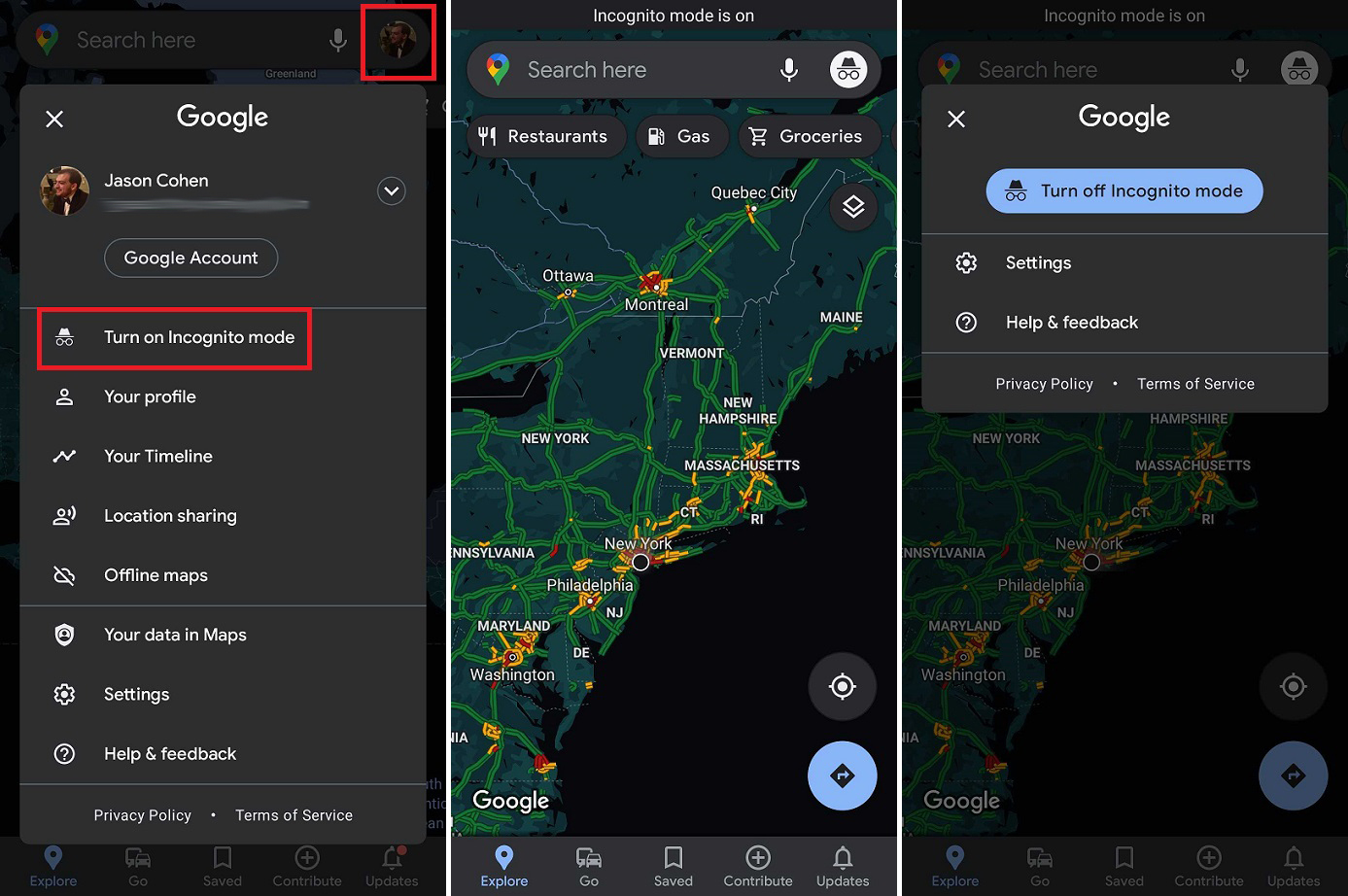
Se você não quer mexer nas suas configurações de localização, mas gostaria de dizer ao Google para parar de olhar o que você está fazendo por um momento, o modo de navegação anônima é uma boa escolha. No aplicativo do Google Maps, toque no ícone do seu perfil e selecione Ativar modo de navegação anônima .
Ao ativar o modo de navegação anônima, você impedirá que o Maps salve seu histórico de pesquisa, histórico de localização e localização compartilhada e impedirá que o aplicativo personalize mapas com base em sua atividade. Ele não impede que outros serviços do Google rastreiem onde você acessa online.
Quando terminar, você pode tocar no ícone do modo de navegação anônima e selecionar Desativar o modo de navegação anônima para retornar à versão normal do Google Maps.
Experimente uma VPN
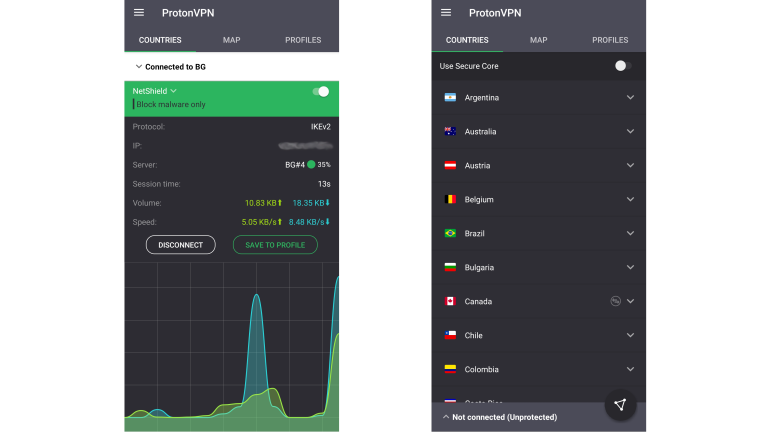
Se você está se perguntando por que tudo isso parece tão complicado, é porque o Google não quer que você desative seus dados de localização. Como empresa, o Google ganha dinheiro com seus dados, e a localização é outra maneira de personalizar os anúncios que você vê.
Mesmo se você seguir todas essas etapas, o Google não permitirá que você o feche completamente. Se você quiser impedir o Google – ou qualquer outra pessoa – de rastrear sua localização, você pode tentar uma VPN em vez disso. Ao configurar um, você pode manter sua atividade e dados privados; mesmo do Google.
Você pode encontrar boas VPNs pagas ou gratuitas. Se você estiver procurando especificamente por um que funcione no seu telefone, há muitas opções para iOS e Android.
